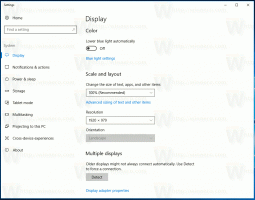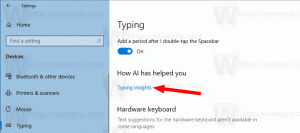Desktop-Kachel fehlt auf dem Startbildschirm in Windows 8.1
Standardmäßig verfügen Windows 8.1 und Windows 8 über eine spezielle Kachel auf dem Startbildschirm namens "Desktop". Es zeigt Ihr aktuelles Hintergrundbild an und ermöglicht Ihnen, in den klassischen Desktop-Modus zu wechseln, um mit Desktop-Apps zu arbeiten. Aber manchmal geht etwas schief und die Desktop-Kachel verschwindet vom Startbildschirm. So können Sie es wiederherstellen.

Als erstes müssen Sie prüfen, ob die Desktop-Kachel nicht einfach vom Startbildschirm gelöst wurde.
Werbung
1. Drücken Sie auf dem Startbildschirm die Strg + Tab Tasten zusammen auf der Tastatur. Dadurch wechselt der Startbildschirm in die Apps-Ansicht.
2. Suchen Sie nach dem Desktop-Element. Wenn Sie es sehen, klicken Sie mit der rechten Maustaste darauf und wählen Sie "An Start anheften".
 Wenn Sie das Desktop-Element nicht finden können, bedeutet dies, dass ein Benutzer oder eine Software auf Ihrem PC die erforderliche *.lnk-Datei für Desktop entfernt hat. Dies kann auch behoben werden.
Wenn Sie das Desktop-Element nicht finden können, bedeutet dies, dass ein Benutzer oder eine Software auf Ihrem PC die erforderliche *.lnk-Datei für Desktop entfernt hat. Dies kann auch behoben werden.
1. Drücken Sie Gewinn + R Tastenkombinationen auf Ihrer Tastatur zusammen und fügen Sie den folgenden Text in das Feld Ausführen ein:
Shell: Gemeinsame Programme
Drücken Sie die Eingabetaste, um das Datei-Explorer-Fenster im Ordner 'Programme' zu öffnen.
Tipp: Vollständiges ansehen Liste der Shell-Befehle in Windows 8.1
2. Laden Sie die Datei Desktop.lnk hier herunter:
Desktop.lnk herunterladen
3. Extrahieren Sie es und fügen Sie es in den geöffneten Ordner Programme ein.

4. Melden Sie sich von Ihrer Windows-Sitzung ab und wieder an. Die Desktop-Kachel muss sich bereits auf dem Startbildschirm befinden. Wenn nicht, heften Sie es dort an, indem Sie die Apps-Ansicht verwenden oder danach suchen und mit der rechten Maustaste darauf klicken -> An Start anheften.

Das ist es. Die Desktop-Kachel kehrt an ihren Platz auf dem Startbildschirm zurück. Wenn Sie viele angeheftete Kacheln haben und es am Anfang des Startbildschirms keinen Platz zum Anheften gibt, wird die Desktop-Kachel möglicherweise ganz am Ende angeheftet. Scrollen Sie nach rechts und ziehen Sie die Desktop-Kachel an die gewünschte Stelle.